Folder Windows Old - Saat melakukan upgrade instal, saya mengupgrade windows 7 ke windows 8 melalui CD windows atau kaset windows. Saya menemukan beberapa kesalahan saat menginstal, salah satunya adalah windows old. Windows Old adalah suatu folder yang berada atau berlokasi di Data C. Windows Old ini berisi data data program aplikasi yang sebelumnya pernah diinstal di windows atau sistem operasi sebelumnya.
Penyebab Adanya Folder Windows Old
Seperti dijelaskan diatas bahwa windows old ini adalah data program yang sebelumnya pernah diinstal pada saat anda memakai versi windows sebelum anda memakai sistem operasi yang saat ini anda pakai. Mungkin penyebab terjadi atau keberadaan Folder yang memakan size atau ukuran hardisk anda adalah karena pada saat anda menginstal windows, anda tidak memformat seluruh program yang biasanya berada di Data C.
Dampak Dari Folder Windows Old
Terdapat beberapa dampak atau akibat dari keberadaan si Folder nakal ini (Windows Old),salah satunya adalah memakan sisa / kapasitas hardisk di komputer atau laptop anda. Ya, beberapa waktu lalu saya meneliti berapa ukuran windows old? Ternyata rata-rata ukuran dari windows old adalah 3GB sampai 30Gb, Tergantung berapa kali anda pernah ganti sistem operasi. Tentu hal tersebut menyebabkan dampak besar bagi anda yang mempunyai hardisk dengan kapasitas kecil. Namun tenang saja disini saya akan berbagi tips cara menghapus windows old dengan baik dan insyaallah sempurna.
Pastikan Proses Upgrade Tidak Bermasalah
Sebelum menghapus windows.old pastikan terlebih dahulu bahwa proses upgrade kamu sudah sukses tanpa masalah. Hal ini dikarenakan setelah windows.old di hapus maka anda tidak bisa mengembalikan lagi folder ini juga tidak bisa kembali lagi ke versi OS sebelum upgrade. Jika windows anda sesudah upgrade bisa berjalan tanpa masalah, langsung lanjut ke step berikutnya yaitus menghapus windows.old
Menghapus Windows.Old dengan Disk CleanUp
1. Masuk Ke Data C (Local Disk(C:)) Lalu Klik Kanan, Properties
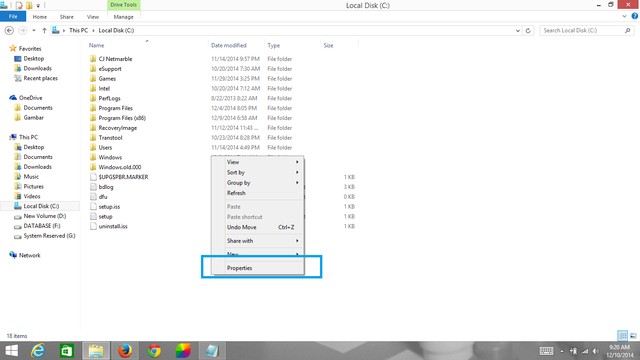 |
| Gambar : http://winpoin.com/cara-menghapus-windows-old/ |
2. Klik Disk Cleanup
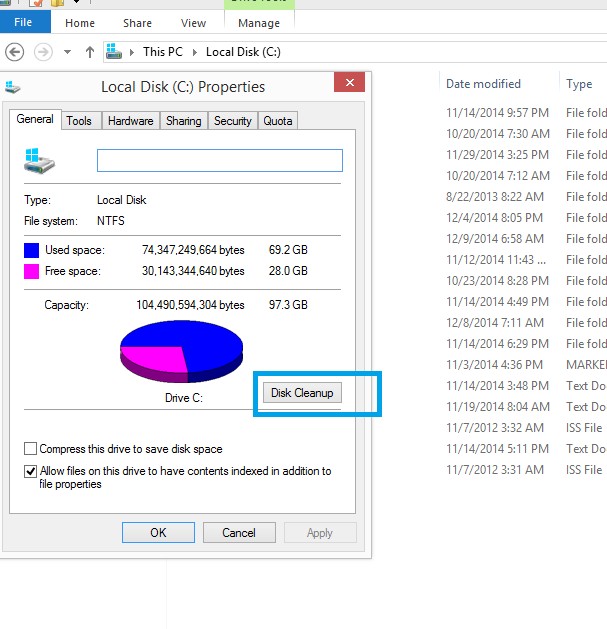 |
| Gambar : http://winpoin.com/cara-menghapus-windows-old/ |
3. Tunggu hingga proses pembacaan file berlangsung.
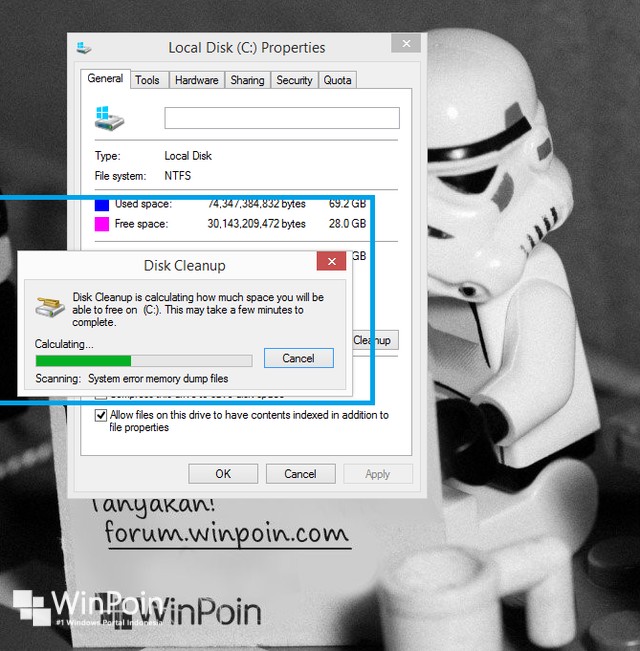 |
| Gambar : http://winpoin.com/cara-menghapus-windows-old/ |
4. Setelah Selesai klik Clean up system file
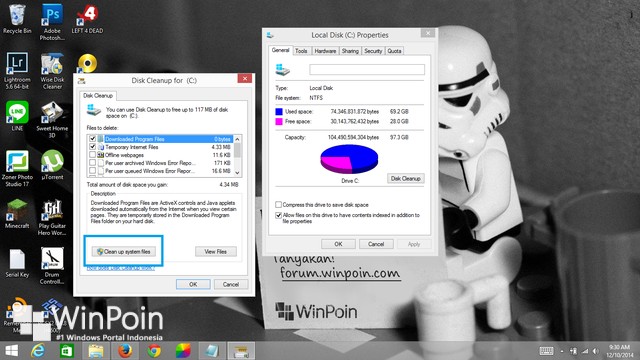 |
| Gambar : http://winpoin.com/cara-menghapus-windows-old/ |
5. Centang Previous Windows Installation(s), Lalu klik OK
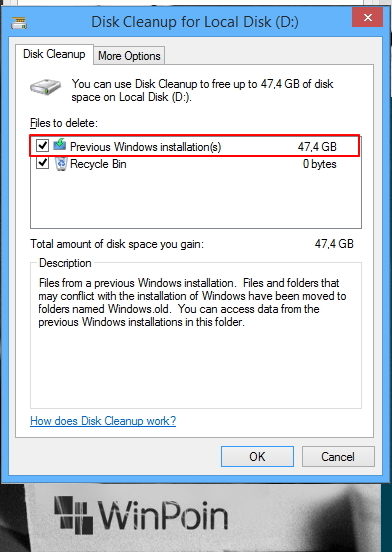 |
| Gambar : http://winpoin.com/cara-menghapus-windows-old/ |
6. Tunggu Sampai selesai, ya, kira kira proses ini akan selesai hingga 10 menit.
Ingat, Saya sarankan untuk mengikuti cara diatas dengan benar dan teliti. Karena Cara Menghapus Windows.old ini adalah cara termudah jadi anda tidak perlu bingung, jika masih bingung silahkan berkomentar.
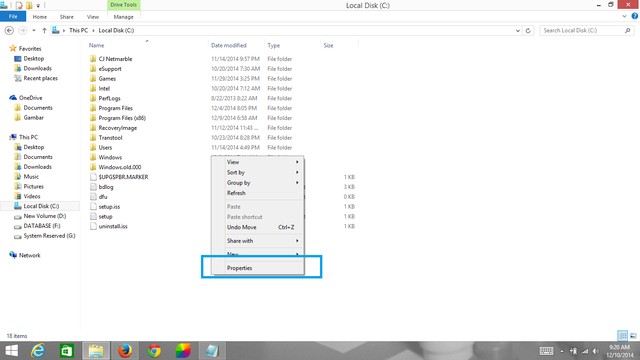
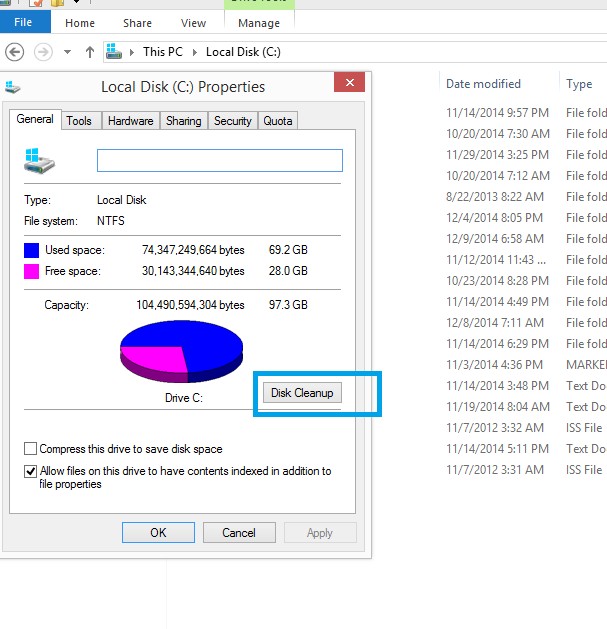
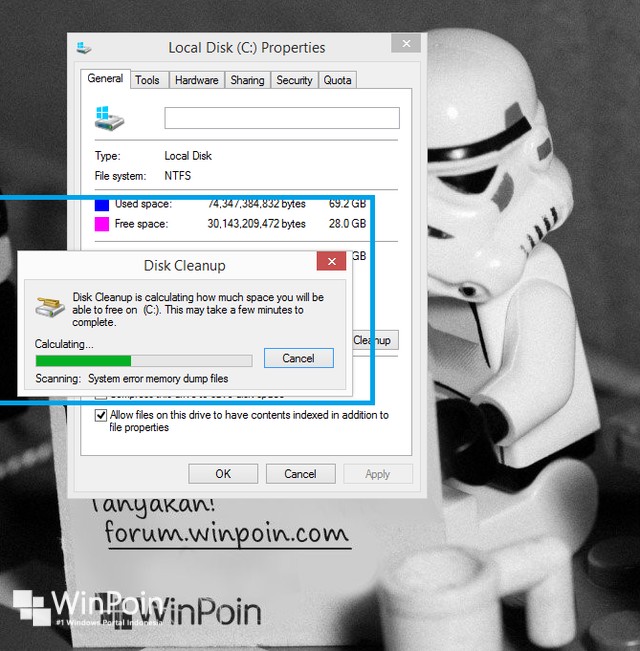
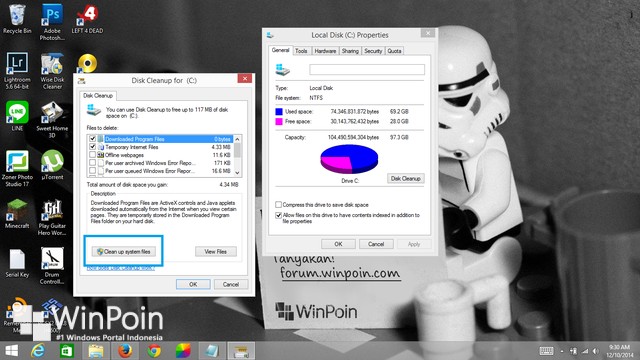
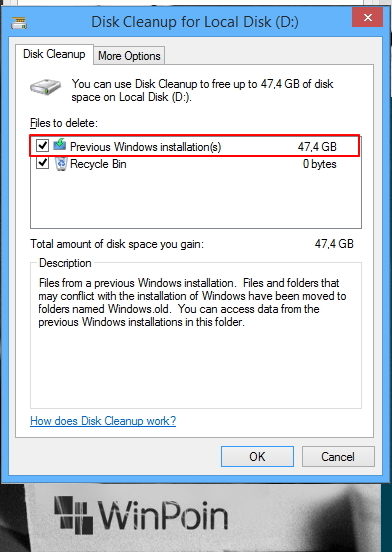



mantap gan, sangat membantu. Thanks
BalasHapus